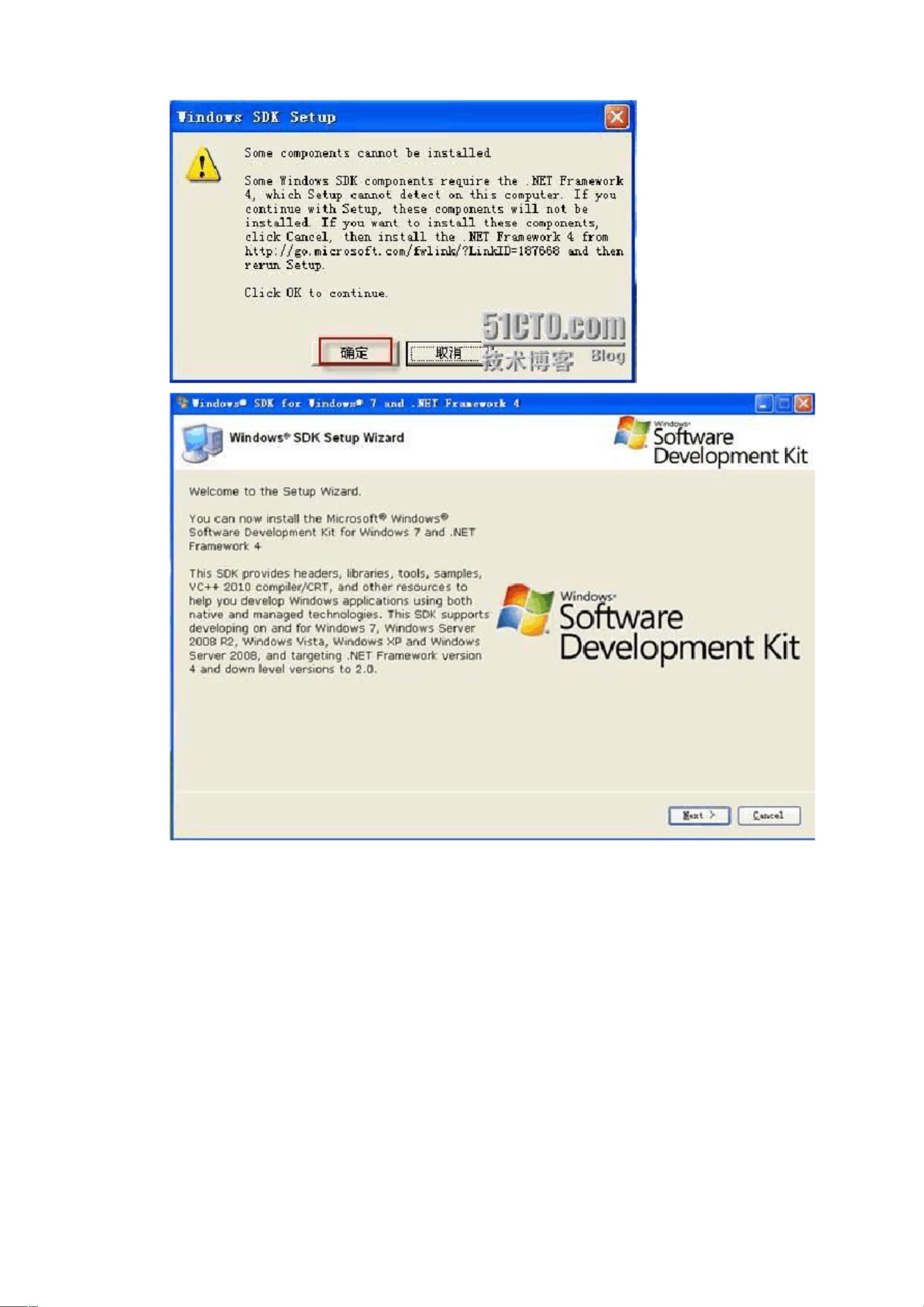利用dump文件诊断系统蓝屏:从分析到解决
版权申诉
175 浏览量
更新于2024-06-29
收藏 2.29MB DOCX 举报
"这篇文档详细介绍了如何利用dump文件分析系统蓝屏的原因,主要涉及了dump文件的定义、存储位置、Windows调试工具WinDbg的使用,以及如何安装和配置WinDbg以提升分析的准确性。"
在计算机系统遇到蓝屏问题时,dump文件是一个关键的诊断工具。dump文件是系统在发生严重错误时,如蓝屏,自动创建的一种内存转储文件。它包含了系统崩溃时内存中的重要信息,包括系统状态、注册表、加载的模块列表等,这为分析故障原因提供了重要线索。
默认情况下,dump文件会被保存在C:\WINDOWS\Minidump目录下。要启用或调整dump文件的生成,可以通过以下步骤设置系统属性:
1. 右键点击“我的电脑”图标,选择“属性”。
2. 在“系统属性”对话框中,选择“高级”选项卡。
3. 在“启动和故障恢复”部分,点击“设置”按钮,根据需要配置dump文件的大小和类型。
WinDbg是微软提供的一个强大的源代码级调试工具,它可以用于内核模式调试、用户模式调试,以及分析dump文件。为了安装WinDbg,首先需要确保系统安装了.NET Framework 2.0,然后从微软官方网站下载并安装Windows SDK,其中包含了WinDbg。
为了提高WinDbg分析dump文件的精确度,需要设置符号路径。可以从MSDN网站下载相应的symbol文件,并进行安装。符号路径设置一般为:
- `C:\WINDOWS\Symbols`,本地符号缓存。
- `SRV*C:\Windows\symbols*http://msdl.microsoft.com/download/symbols`,指定符号服务器,以便WinDbg能在线查找缺失的符号信息。
在使用WinDbg分析dump文件时,会显示出类似以下的信息:
- MiniKernelDumpFile: 表示这是一个精简版的内核转储文件,只包含注册表和堆栈跟踪信息。
- Windows XP Kernel Version: 显示了系统内核版本、服务包信息、处理器数量和系统类型。
- MachineName: 记录了机器名称。
- Kernelbase 和 PsLoadedModuleList: 分别是内核基地址和已加载模块列表的地址,这些信息对于定位问题模块非常关键。
通过WinDbg,可以使用各种命令和调试技术,如kdexts扩展、!analyze -v命令等,来深入解析dump文件,找出导致系统蓝屏的具体原因,例如驱动程序冲突、硬件故障或系统代码错误等。最终,根据分析结果,可以采取相应措施修复问题,如更新驱动、替换硬件或安装系统补丁。
662 浏览量
1821 浏览量
点击了解资源详情
652 浏览量
2021-09-27 上传
2021-09-27 上传
108 浏览量
2021-09-27 上传
121 浏览量
春哥111
- 粉丝: 1w+
- 资源: 6万+
最新资源
- trashazart:程序失败
- my-website:我(主要)基于 Hugo 的网站的来源
- 业绩推动降龙十八掌
- 计算机网络7层协议快了解
- estruturas-condicionais:如果和其他
- express-template-reload:微型Webpack插件,使快速模板(如车把)在更改时支持重新加载页面
- 美工前端个人简历bootstrap模板
- 信捷plc通讯程序modubus通讯.rar
- quilt-a-long:棉被设计师的应用程序,用于创建长被子,添加棉被和图案并跟踪完成的项目
- stiophan0309-milestone2
- mysql-8.0.27-winx64
- 微波电路元件分析:真实电阻,电感和电容分析-matlab开发
- HipGMap-开源
- 测试自动化
- 业务员留存现状分析服务部训练体系建立
- cv:只是为了学习html